ConoHaは比較的新しいレンタルサーバーですが、今ブログ初心者に人気のサービスです。

国内シェアNo.1のエックスサーバーと一、二を争う人気です。
この記事では、ConoHaの特徴やできることを解説し、ブログを始めたいと思っている方のレンタルサーバー選びにすぐに役立つ情報を提供しています。



この記事を読めば、すぐにでもブログ開設が可能になりますよ。
ブログは長期戦です
ブログで収益を出すまではかなりの長期戦になる可能性が高いです。
ですのでサーバー選びに時間をかけるより、ブログ最初の投稿を早くすることがブログサイトの運営歴を長くし、Googleからの評価を高めることに繋がりますよ。
ちなみにConoHaには利用形態に応じて、『ConoHa VPS』『ConoHa WING』『ConoHa for Windows Server』という3つのコースがあります。
この記事では個人ブロガーが必ずといっていいほど選択する『ConoHa WING』について解説していきますよ。



ちなみ、このブログもConoHa WINGを利用していますよ。表示速度はどんな感じですか?
それではまず、ConoHaの特徴から見ていきましょう。
ConoHaの特徴と良い評判
ConoHaの主な特徴
ConoHaの特徴は、新しいレンタルサーバー会社であり、性能で比較して他社より安いということ。
古くから稼いでいる有名ブロガーがエックスサーバーを多く使っているのに対し、ConoHaはブログ初心者に人気です。
ConoHaを運営しているのは、GMOインターネットグループ株式会社というかなり知名度のある会社で、安心感がある所も人気の理由の一つでしょう。
レンタルサーバーサービスは2018年からということで、まだまだ実績が短く、情報が出回りにくいのが難点ですが、ツイッターを始めとしたネット上の評判では、かなりの好評を得ていることが分かります。
レンタルサーバーとしての性能は、国内最速レベルを謳っており、ブログ初心者には充分なスペックを擁しています。
また、サーバーの性能のわりに価格が安いということが、あまりお金をかけたくないブログ初心者に人気な一番の理由でしょう。
ConoHaの良い評判
ツイッター上で見かけるConoHaの良い評判を見てみましょう。
2023年2月時点でのツイッター上での良い評判です。
ここでは、たまたまエックスサーバー利用者の声を取り上げてしまいましたが、おおむねエックスサーバーと同等の評価を受けています。
ConoHaを選ぶ理由としてはコスパの良さが一番ですが、サーバー速度、安定性の他、他サーバーからのWordpressブログの移行の易しさなどを上げている人が多く見られますよ。
後で、ツイッター上でのConoHaの悪い方の評判も取り上げています。
この記事では個人ブロガーが必ずといっていいほど選択する『ConoHa WING』について解説していきますよ。


ConoHa WINGパックのお試し期間と解約方法
ConoHa WINGは、ブロガーに有難い機能を備えているので、『ConoHa WINGパック』などと言ったりします。
そのWINGパックについて、お試し期間と解約方法を見ていきましょう。
お試し期間は無し
ConoHa WINGでは、通常時はお試し期間はありません。



最短で3ケ月の契約からとなります
この記事を書いている2023年2月の時点では、2月28日まではキャンペーン期間として、『WINGパック』を新規で12ケ月以上申し込むと、最大55%割引を行っています。
キャンペーン期間に申し込めばかなりお得ですが、それでもお試し期間は無いようです。



キャンペーンは年に何度も行われていますよ
お試し期間の無いWINGパックですが、メリットとして以下のようなものがあります。
- 独自SSLが無料で導入できる
- 独自ドメインが無料で二つ導入できる
- 無料で簡単にWordPressインストールができる
- 有名有料テーマが割引価格で購入できる
ConoHa WINGなら最低3ケ月×1,331円/月=3,993円で利用できますので、一度3ケ月プランで申し込んでみて、不満があるようであれば、乗り換えるという方法を取ることもできます。
継続して利用する場合は、そこから改めて1年契約するなどすればよいでしょう。
解約方法
ConoHa WINGは、もし使い始めてから解約したくなった時には、契約の自動更新をしない設定をしておくことで、期日がくると同時に自動で解約できます。
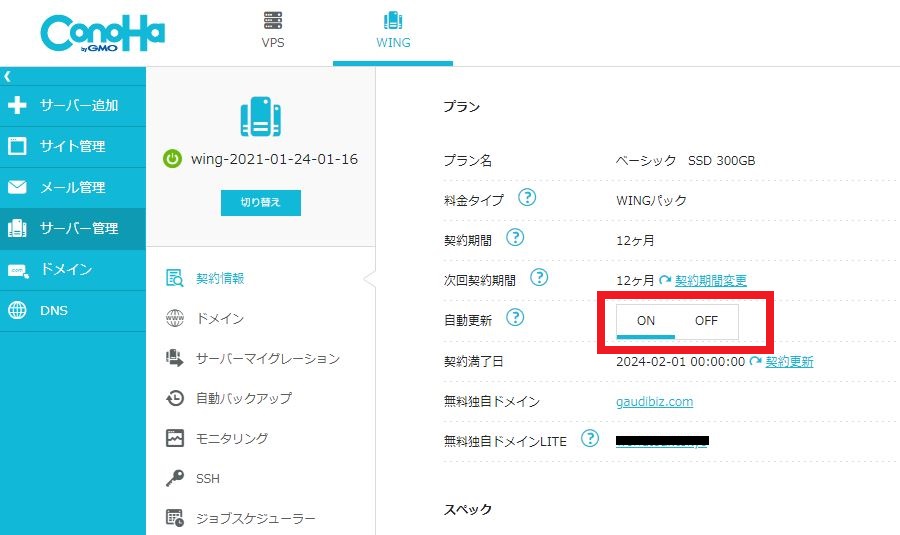
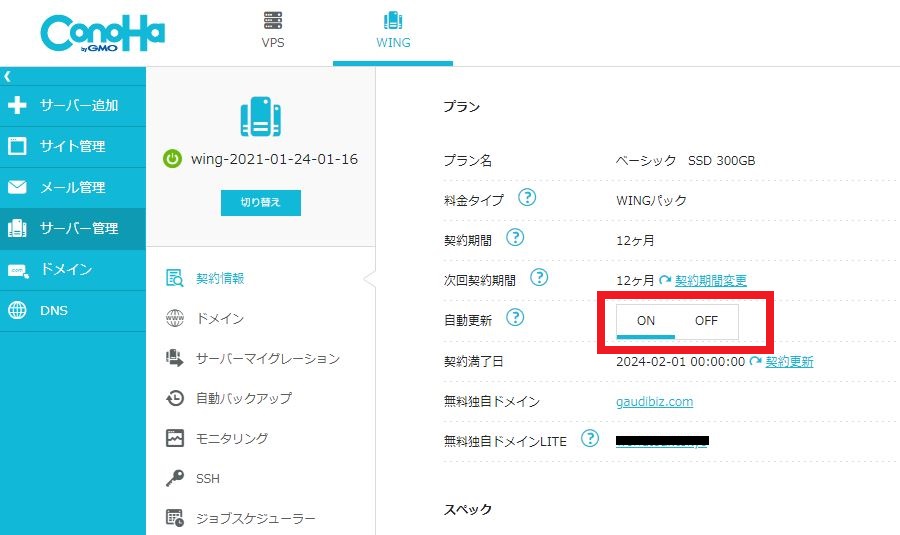



前もって解約の手続きができますよ。
但し、この手続きは、契約満了日の30日以上前にしておくことが必要です。
契約満了の30日前になると、自動的に次の契約分の決済がされてしまいますので注意しましょう。
解約の手続きをしても、契約の期限までは利用できますので、他のサーバーへ移行する場合などは最終の利用可能な日がいつまでなのかをよく確認して手続きするようにしましょう。
ConoHa WINGでできること4つ
ここでは、稼げるブログにするためにレンタルサーバーに必要な機能に絞って、ConoHa WINGでできることと、その使い方を解説します。
私の場合は、WINGパックの中でも最も安いベーシックプランですが、それでもここまで充実していますよ。
①無料独自ドメイン取得
ConoHaの無料独自ドメインは、二つ取得可能です。
一つ目は完全に自由なドメインが取得できますが、二つ目は『free.○○○』の〇〇〇の部分が数種類に限定されています。
ですので一つ目には自分がメインとするブログサイトのドメインを取得し、二つ目は二つ目のサイト或いはテスト用などとして使用できるようなドメインを取得します。



二つ目も無料でWotdPressのインストールができますよ
無料独自ドメイン取得方法
無料独自ドメイン取得の方法はカンタンです。
ConoHa WINGパックで契約申し込みをすると、下の画像のようなウィンドウが表示されます。
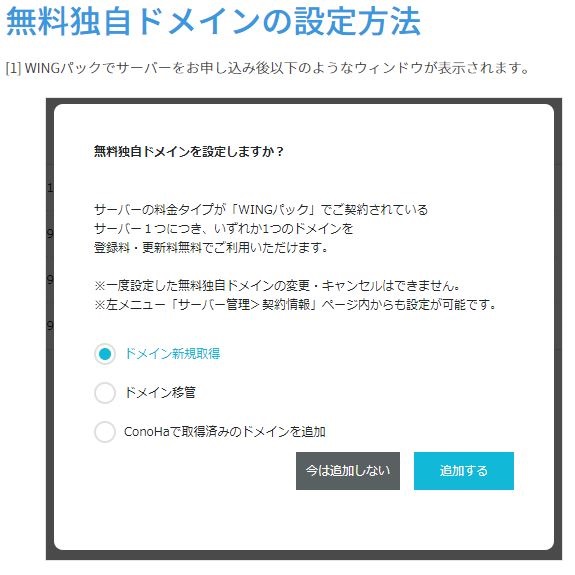
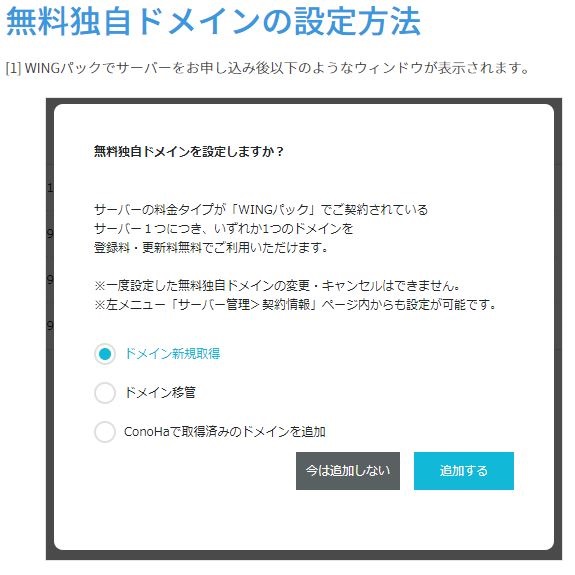
『ドメイン新規取得』を選択して『追加する』を押すと次に進みます。
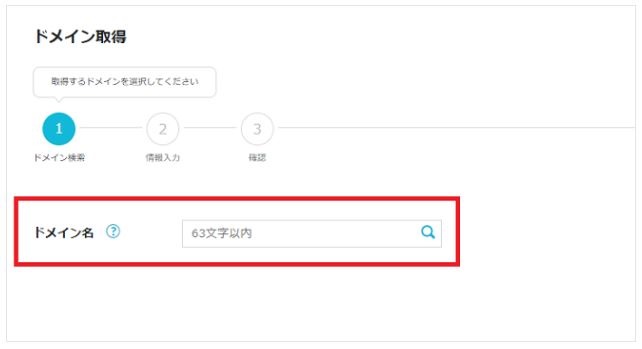
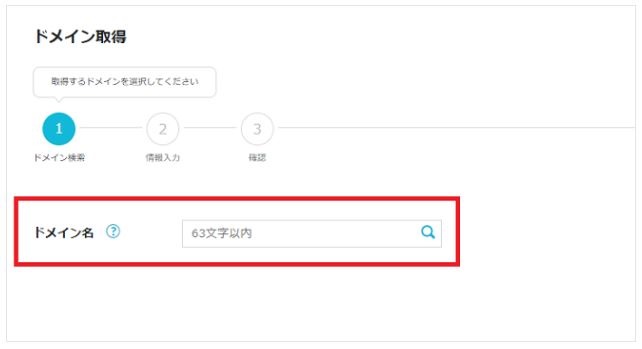
以降の操作は画面の指示に従って入力していくだけです。
もし、契約時に独自ドメイン名を考えていなくても、後で改めて設定することもできますので、焦らなくて大丈夫。
無料独自ドメインの変更はできるの?
一度設定した無料独自ドメインは変更不可なので、注意が必要です。
どうしても変更したい場合は、有料で変更することは可能です。その場合、毎年更新料もかかることになります。
ですがブログ記事を5~10記事書いたり、ブログ初投稿から3ケ月以上経過している場合、ドメイン名は変更しない方が賢明です。
ブログ投稿が少ない内は、ドメインを変更してもあまり影響はありませんが、ドメインを変更することはブログサイトの評価をリセットすることになります。変更する必要のないドメイン名を考えておきましょう。
それでもどうしても変更したい場合は有料にはなりますが、ブログは長期戦ですので精神衛生上ドメイン変更してしまった方がいいかもしれませんね。


②WordPress簡単セットアップ
ブログで稼ぎたい人のブログサイト作りには、WordPressが必須ですよね。



必須というより『王道』と言った方がいいかもしれません。
WordPressでブログ作りが簡単に始められることが、ブログ初心者にとって最低限欲しい機能ですが、ConoHa WINGパックにもしっかりその機能が備わっています。
もちろん、無料で使用することができますよ。
しかも無料のブログテーマ『Cocoon』も希望すれば無料で利用できます。
WordPress簡単セットアップ
Conoha WINGパックを申し込む際には、『WordPress簡単セットアップ』を同時に申し込むことで、一連の流れの中で次の設定がいっぺんに済ますことができます。
- サーバー申し込み
- 独自ドメインの取得、設定
- WordPressのインストール
- WordPressテーマ追加
- SSLの設定
WordPress簡単セットアップは、サーバー申し込み時にしかできませんので、ここではWordPressインストールの部分のみを紹介します。(簡単セットアップの時の要領とほぼ同じです)。
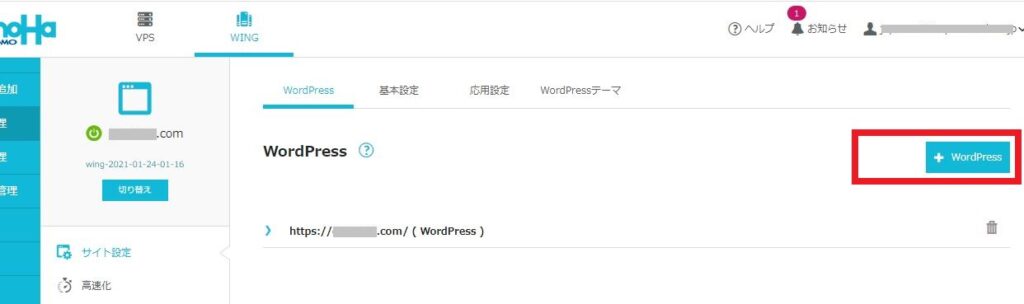
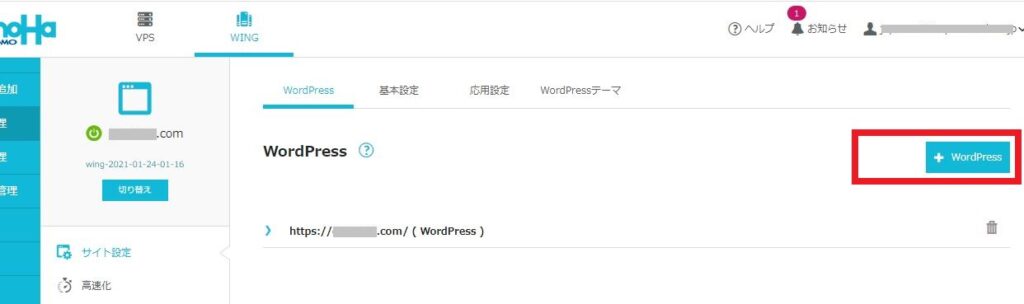
まずはConoHaの管理画面から『サイト管理』画面から、『WordPress』タブを選んで右端の『WordPress』ボタンを押します。
すると、以下のような画面に切り替わりますので、必要事項を入力していきます。
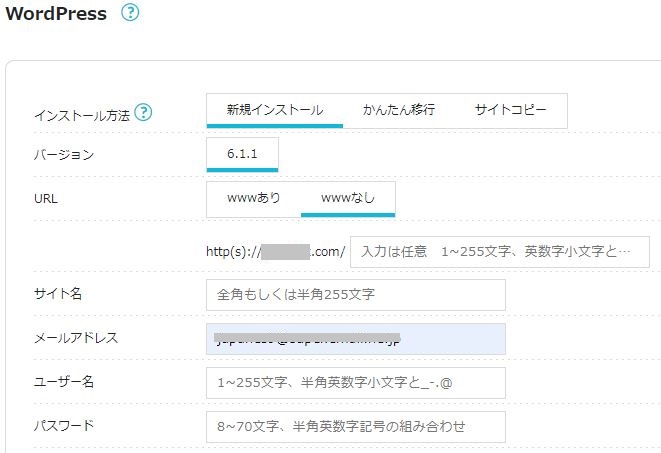
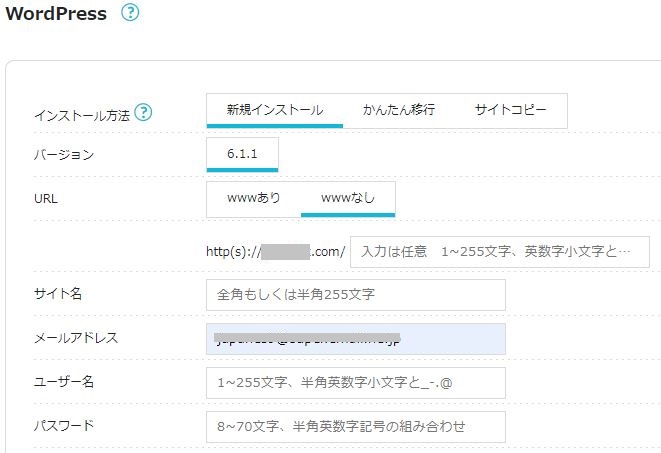
以降の操作は、画面の指示に従って進めれば簡単にインストールが完了します。
WordPress自体は、始めての方には操作が難しいかもしれませんが心配はいりません。



誰でも最初は初心者ですよね
WordPressはユーザーがとても多いので、ググればどんな悩みや問題でもほぼ解決できます。



『WordPress 〇〇する方法』や『WordPress ××できない』でググろう。
どうか安心して導入し、いろいろ試しながら学習していきましょう。
WordPressのテーマはどうする?
ConoHa WINGパックでは、WordPressインストールの際、各種テーマが同時にインストールできます。
テーマはいくつかの選択肢がありますが、最初は無料の『Cocoon』で良いでしょう。
Cocoonは無料テーマでは最も有名で利用者も多いので、不明な点があればネットで調べて簡単に問題を解決できますよ。



無料テーマでは利用者が一番多いよ
WordPress自体に慣れてきたら、ConoHaで有料テーマを割引価格で購入することもできます。
ConoHaで購入できる有料テーマは以下の通りです(2023年2月8日時点)。
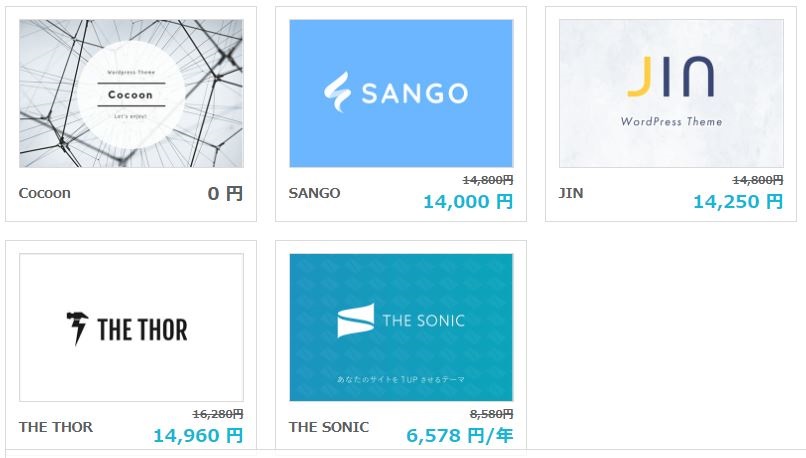
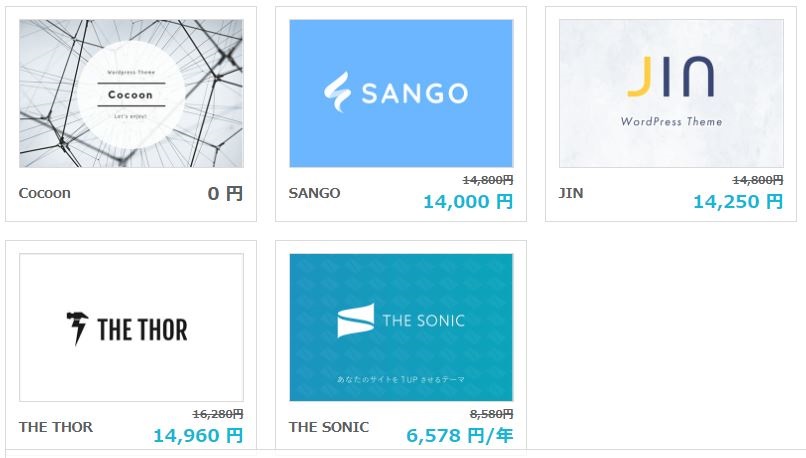
有料テーマは、他にも有名テーマがいくつもありますので、自分でいろいろ検討してから導入することをオススメします。
ブログ初心者にとっては、安い買い物とは言いがたいですからね。



始めはWordPress自体に慣れましょう。
有料テーマの人気トップ2は『Affinger』と『SWELL』です。このブログは『SWELL』を使用しています。
③無料独自SSL
SSLとは簡単にいえば、自分で取得したURLの先頭アドレスを『http://』から『https://』にすることで、サイトのセキュリティを確保することです。
ブログ運営では、Googleに評価されるための施策(SEO)が必要になりますが、SSL化も重要な要素の一つです。



ブログの運営を開始すると同時に、必ず導入するようにしましょう。
ConoHa WINGパックでも無料で導入することができます。
独自SSL化方法
ConoHa WINGパックの独自SSL化は本当にカンタンです。
ConoHaの管理画面から、『サイト管理』メニューの『サイトセキュリティ』から『SSL』タブを選びます。
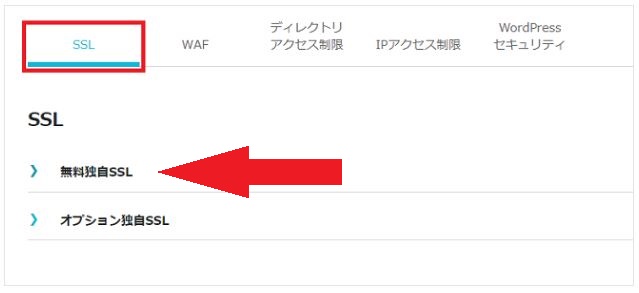
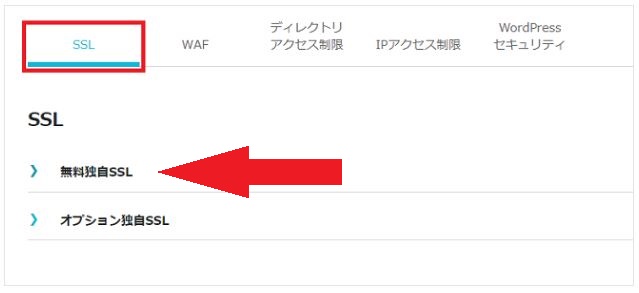
ここで、『無料独自SSL』を開きます。
ちなみに、『オプション独自SSL』では有料でより高レベルのセキュリティが確保できますが、個人ブログレベルでは、無料版のSSLで十分です。
『無料独自SSL』を開くと以下のような画面になりますので、そこで『利用設定』を『利用する』にするだけです。
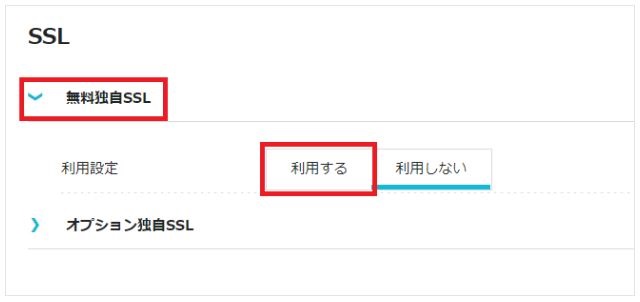
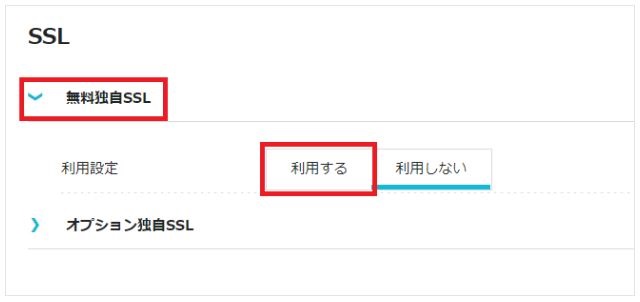
これで、URLの先頭が『https://』に切り替わり、セキュリティが高まります。
但し、この機能は設定してから実際に適用されるまで少し時間がかかります。



数十分~数時間かかります
SSLとはサーバー会社があなたのブログサイトに発行する証明書のようなものですが、その手続きに時間がかかるのです。
あまり気にする必要もないのですが、一応知っておけば『あれ?』と思うことも無いですよね。
SSLのグレードアップ
SSL化とは、URLの先頭をhttps://にすることでセキュリティを高めることと先述しましたが、セキュリティレベルを上げるために、有料でよりセキュリティを高めるSSLを導入することもできます。
個人ブログの場合、無料のSSLで十分ですが、セキュリティレベルを上げておくと、信用性が高まります。
メリットとして、『サイトシール』というセキュリティを視覚的にアピールできるものが掲載できますので、お金関係のブログを扱う方や企業サイトなどは、信頼性を得る意味で導入を考えてもいいでしょう。


④自動バックアップ
ブログを運営していると、まれに思わぬトラブルに見舞われることもあります。



私はConoHa WINGを2年間利用していますが、トラブルは今の所経験がありません。
最悪、データがすべて無くなるということも考えられないことではありません。



あまり考えたくはないですよね
ConoHa WINGでは、過去14日分の各種データを『自動バックアップ』しています。
ですので、いざという時はこのデータを利用してブログサイトのデータを復元することができます。
いざという時のために、内容をもう少し詳しく見ていきましょう。
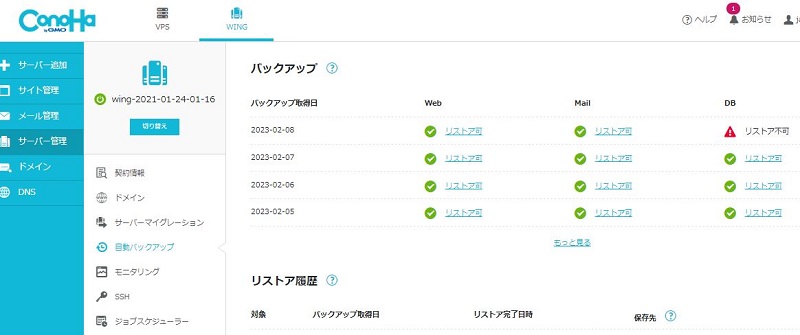
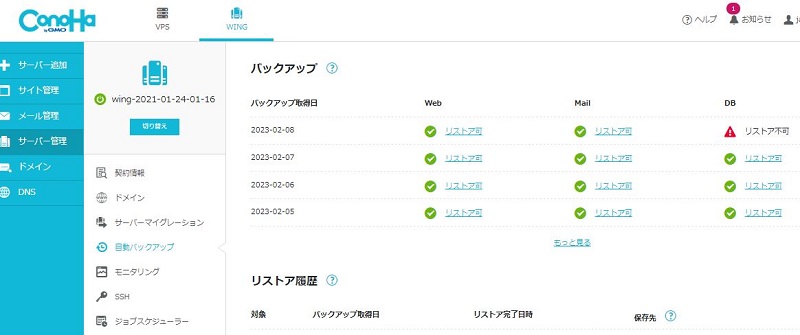
もしもの時は、上記画面のように、『サーバー管理』の『自動バックアップ』を開きます。
するとバックアップされているデータの一覧が表示されますので、リストア(復元)したいデータを選択します。
復元されたデータは24時間で削除されてしまうため、その間に必要なデータを取得して、復旧作業を行います。
全部データが無くなるというのは考えにくいですが、いざという時こんなことが出来ると知っておくだけでも、かなり安心できるのではないでしょうか。



WordPressでもバックアップできるので、そこでも設定しておくといいですよ。
ConoHa WINGの悪い評判
ConoHa WINGのツイッター上の良い評判は、すでにいくつか紹介しました。
ここではConoHa WINGの悪い評判をいくつかご紹介します。
Twitter上の悪い評判
ConoHa WINGのTwitterでの悪い評判はこんな感じです。
悪い評判を見てみると、これまで安さが売りだったのに2022年以降の世界情勢による影響の費用上昇と、とにかくサポートに対する不満が多いようです。
あとは、まれにサーバーに繋がりにくくなることもあるようです。



これはどのレンタルサーバーでも有りガチではありますが
世界情勢による費用の上昇については、どうすることもできませんが、サポートに関する心配はありますよね。
自力でQ&Aなどのページを見て解決する能力があれば、さほど問題はなさそうですが、より複雑な仕様のサイトを運営していたり、逆に全くPCが苦手な方には厳しいところでしょう。
ですが、メールやチャットによるサポートには比較的きちんと対応してくれているようなので、サポート体制と費用面を天秤にかけて決めるのが良いかもしれませんね。
サポートに対する不満は
ConoHaへのサポートに対する不満は、土日に電話対応が不可という点が多いです。
週末ブロガーにはつらいところですが、平日ならメールで質問するか仕事の休憩時間に質問内容だけを電話連絡し、返事をメールでもらうようにするなど、工夫が必要になりそうです。
ConoHa WINGの各種料金
さて、気になるConoHa WINGの各種料金をみていきましょう。
レンタルサーバー料金
まずはメインとなるレンタルサーバー料金ですが、ここでは12ケ月プランを紹介しています。
ブログ初心者であれば、このサイトもそうなのですが、最安のベーシックプランで十分です。記事でも画像でも、数百記事は軽くカバーできるはずです。
もっとも、動画を多く掲載したいと考えている方はより容量の多いプランを検討すべきでしょう。
ちなみに、この価格はこれまで紹介した通り、『無料独自ドメイン』『無料独自SSL』『WordPress簡単セットアップ』などを全て含んだ料金なので、基本的にはこの料金以外はかかりません。
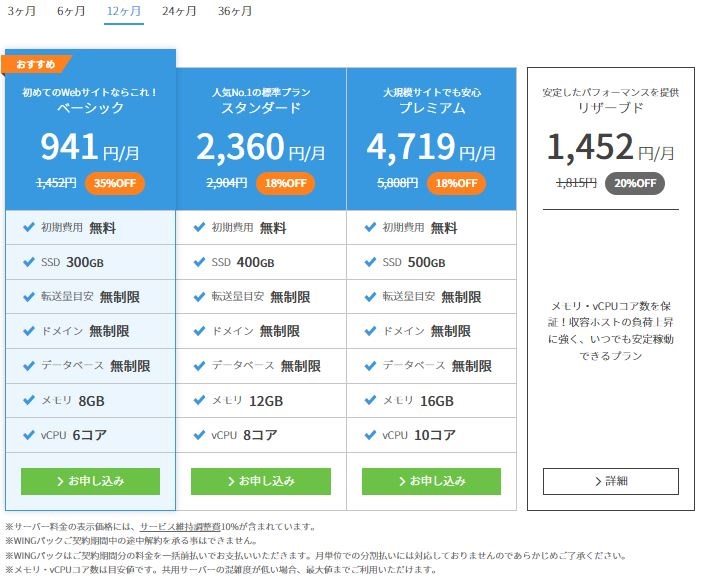
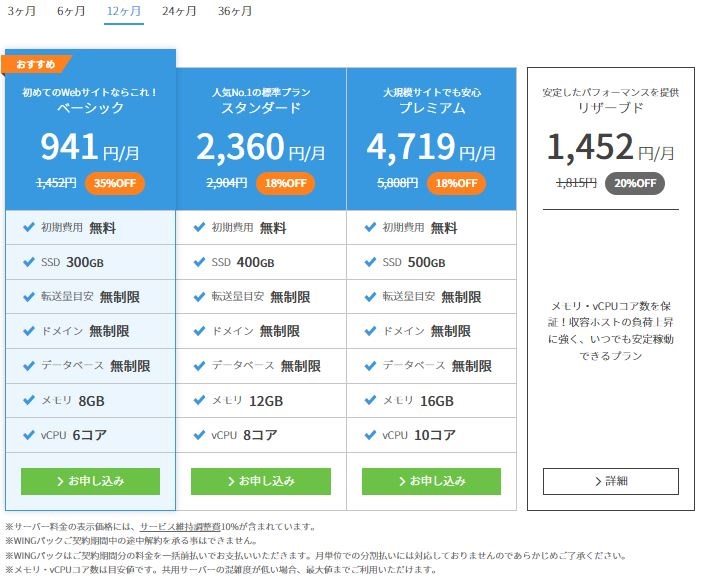
ベーシックプランで12ケ月の契約なら941円/月なので、12ケ月の契約で11,292円(税込)です。
(※世界情勢による値上げ分(サービス維持調整費)を含んでいます。)
ブログ初心者にとって、一度に払う1万円オーバーの費用はかなり痛いですが、ブログで稼ぐにはこれくらいの覚悟は必要かと思われます。



言い方を換えれば、1万円と少しでかなり長期に夢をみることができるわけですね。
詳しい方なら、ASPのセルフバックというシステムですぐに取り戻せますよ。



無料サービスに申し込んでお金がもらえるとんでもないシステムです。
次にドメイン料金を見てみましょう。
ドメイン取得料金
すでに書いている通り、新規契約した方の独自ドメイン取得は無料です。
個人ブログでは圧倒的に.comが人気ですが、自分の好きな物を選べば良いでしょう。
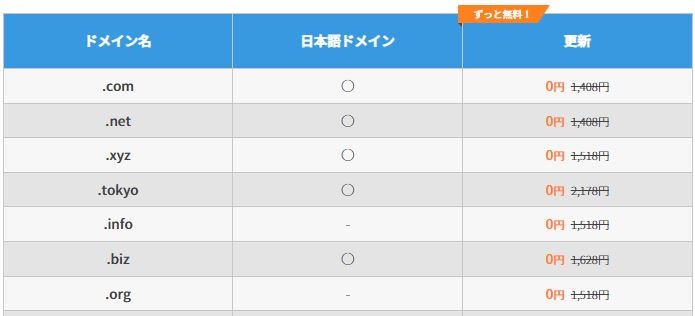
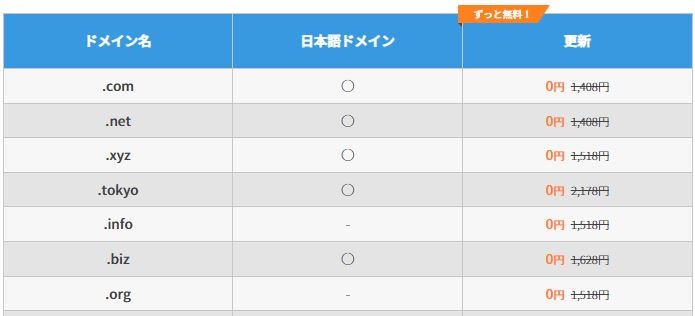
ここでは、代表的なものを取り上げましたが、他にもいろいろありますよ。
取得時に同じドメインが存在しなければ確実に好きなドメイン名になります。



多くの個人ブロガーは『(ブログ名).com』という形にしてますよ
次にオプションで申し込める独自SSLの料金を見てみましょう。
オプション独自SSL料金
ConoHaの無料独自SSLは、『Let’s Encrypt』というブランドですが、それ以外にもセキュリティレベルに応じて3種類のオプションから独自SSLを選ぶこともできます。
個人ブログのレベルではほとんど必要ありませんが一応みておくと、こんな感じです。
| 認証プラン | 契約期間 | 料金 | 内容 |
| アルファSSL | 1年 | 0円 | 無料SSLのプランです |
| クイック認証SSL | 1ケ月 | 2,200円(年26,400円) | – |
| 企業認証SSL | 1年 | 58,080円 | – |
| EV SSL | 1年 | 129,800円 | – |
たいていの個人ブロガーは無料でできるSSLレベルまでしか導入していませんが、今後のブログ展開に応じて、こういったサービスがあることも頭に入れておいて損はないでしょう。
その他料金
基本的にブログを通常運営できている限り、サーバー料金以外はかかりません。
また、他のサーバーからの移管などで、代行料金をもらって実施するレンタルサーバーもありますが、ConoHaではそういったサービスはありません。
各種作業はマニュアルを見たり、サポートを受けながら自分で実施します。
よっぽどPCの扱いが苦手な人なら別ですが、たいていは『マニュアル』ページにある手順とおりに進めればできますので、あまり心配は無いでしょう。
まとめ:ConoHaブログの始め方ーできることを解説します【収益化】
Conoha WINGは2023年2月の時点で、55万アカウントを突破したキャンペーンを実施していますが、ここ2~3年で急激に業績を伸ばしているレンタルサーバーです。
価格面で初心者ブロガーさんが決心しやすいのと、ConoHaのトップページでも確認できますが、有名ブロガーさんが他から乗り換えていることでも信頼性が伺えますね。
最近は世界情勢による費用の上昇と、サポートに対する不満も見受けられますが、それでも少なくともブロガーの中では一、二を争う人気と実績を誇っているレンタルサーバーであることは間違いのないことです。
他のサーバーと見比べることもありですが、とりあえず3ケ月契約から始めてみて、差し支えなさそうなら一早くブログの最初の投稿を目指すようにしましょう。



ブログはサイトの運営歴や記事の履歴も重要なんですよ
ということで、この記事は以上です。
















